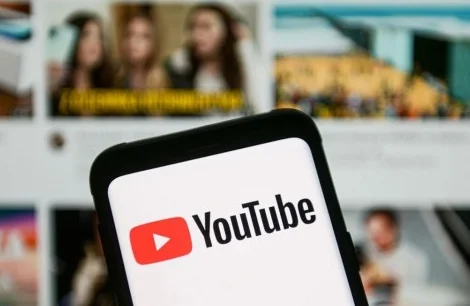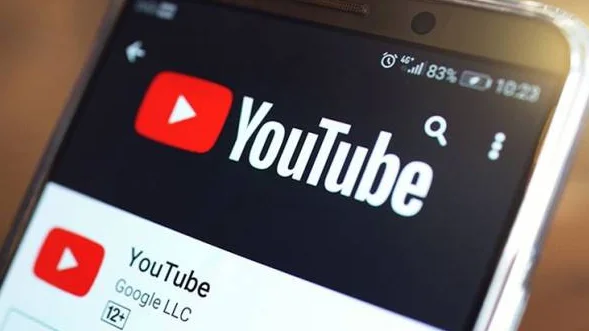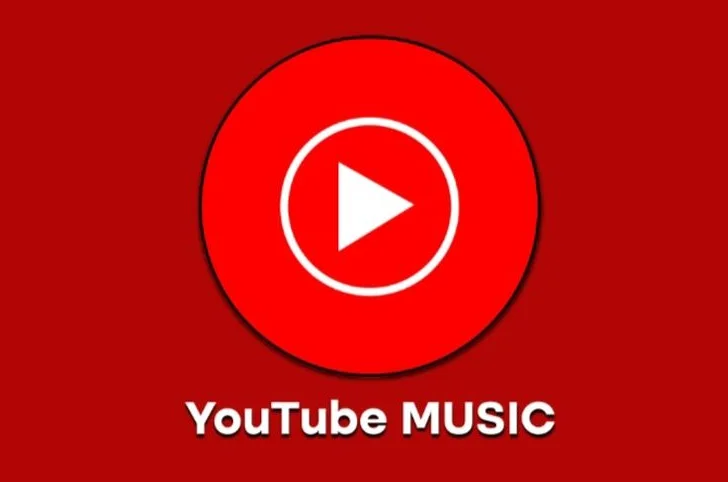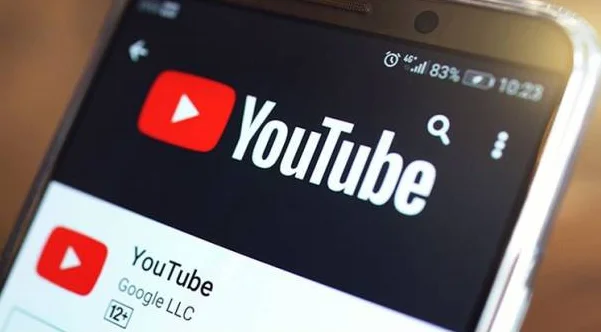Pada artikel kali ini membahas tentang Cara Menghapus Aplikasi di Laptop Windows 10 hingga 7. Pengguna laptop Windows 10 hingga Windows 7 mungkin mengalami kondisi di mana perangkat kehabisan memori. Memori penuh pada laptop Windows 7 hingga 10 bisa di sebabkan oleh faktor penyimpanan banyak file dan aplikasi. Nah, ada solusi untuk full storage di laptop dengan menambahkan external storage. Namun, mungkin menghadapi kondisi yang sulit karena membutuhkan biaya tambahan.
Pengguna dapat mengelola aplikasi yang di instal pada laptop dari Windows 10 hingga 7. Tentu saja, pengguna dapat mengelola file aplikasi sehingga dapat di hapus dengan mudah. Pastikan pengguna mengikuti cara mengunsinstall aplikasi di laptop Windows 7 hingga 10. Lihat cara mengunsinstall aplikasi yang di implementasikan pengguna pada laptop Windows 7 hingga 10.
Cara Menghapus Aplikasi di Laptop
Ketika laptop Windows terasa lambat atau storage sudah hampir penuh, mungkin saatnya bagi pengguna untuk menguninstall aplikasi yang tidak di butuhkan. Terkadang, menghapus aplikasi di laptop Windows bisa menjadi hal yang rumit dan membingungkan, terutama bagi pengguna yang tidak terbiasa dengan sistem operasi Windows.
Berikut ini adalah beberapa cara mudah dan cepat untuk menghapus aplikasi di laptop Windows, mulai dari Windows 7 hingga Windows 10.
1. Cara Menghapus Aplikasi di Laptop Windows 10 via Control Panel
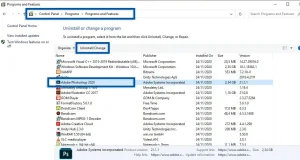
Langkah pertama untuk menghapus aplikasi di Windows 10 adalah dengan menggunakan Control Panel. Berikut adalah langkah-langkahnya:
- Buka Control Panel melalui Start Menu.
- Klik Programs and Features.
- Cari aplikasi yang ingin di hapus.
- Klik aplikasi tersebut dan pilih Uninstall.
- Ikuti instruksi penghapusan aplikasi dan tunggu hingga selesai.
2. Cara Menghapus Aplikasi di Laptop Windows 10 via Shortcut

Selain melalui Control Panel, pengguna juga bisa menghapus aplikasi di Windows 10 dengan menggunakan shortcut. Berikut adalah langkah-langkahnya:
- Klik kanan pada shortcut aplikasi yang ingin di hapus.
- Pilih Uninstall.
- Ikuti instruksi penghapusan aplikasi dan tunggu hingga selesai.
- Cara menguninstall Aplikasi di Laptop Windows 8
- Untuk menghapus aplikasi di Windows 8, pengguna bisa mengikuti langkah-langkah berikut:
- Klik kanan pada aplikasi yang ingin di hapus.
- Pilih Uninstall.
- Ikuti instruksi penghapusan aplikasi dan tunggu hingga selesai.
3. Cara Menghapus Aplikasi di Laptop Windows 7
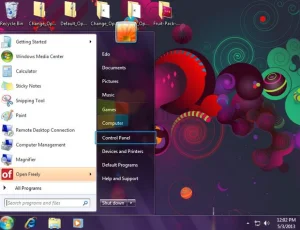
Bagi pengguna Windows 7, berikut adalah cara menghapus aplikasi:
- Buka Control Panel melalui Start Menu.
- Klik Programs and Features.
- Cari aplikasi yang ingin di hapus.
- Klik aplikasi tersebut dan pilih Uninstall.
- Ikuti instruksi penghapusan aplikasi dan tunggu hingga selesai.
4. Cara Menghapus Aplikasi di Laptop dengan CCleaner
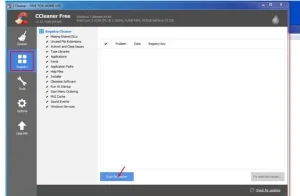
Selain menggunakan metode di atas, pengguna juga bisa menghapus aplikasi di laptop Windows dengan menggunakan CCleaner. Berikut adalah langkah-langkahnya:
- Unduh dan instal CCleaner di laptop Windows.
- Buka CCleaner dan pilih Tools.
- Klik Uninstall dan cari aplikasi yang ingin di hapus.
- Klik aplikasi tersebut dan pilih Uninstall.
- Ikuti instruksi penghapusan aplikasi dan tunggu hingga selesai.
Kesimpulan
Menghapus aplikasi di laptop Windows bisa menjadi hal yang rumit, terutama jika pengguna tidak terbiasa dengan sistem operasi Windows. Namun, dengan mengikuti langkah-langkah di atas, pengguna bisa menghapus aplikasi dengan mudah dan cepat, tanpa perlu mengeluarkan biaya tambahan.
Selain menguninstall aplikasi, pengguna juga bisa membersihkan laptop dari file sampah atau cache dengan menggunakan software pembersih seperti CCleaner. Dengan membersihkan laptop secara berkala, pengguna bisa menjaga performa laptop tetap optimal dan mencegah kerusakan pada hardware dan software.
Namun, sebelum menguninstall aplikasi di laptop Windows, pastikan terlebih dahulu bahwa apk tersebut memang tidak di butuhkan lagi. Beberapa aplikasi mungkin menjadi bagian penting dari sistem operasi dan menghapusnya bisa menyebabkan masalah pada sistem.
Selain itu, pengguna juga bisa mempertimbangkan untuk menonaktifkan aplikasi yang tidak di butuhkan daripada menghapusnya secara permanen. Dengan menonaktifkan aplikasi, pengguna masih bisa menggunakannya di kemudian hari jika memang di butuhkan.